
- •Рекомендации по выполнению и оформлению контрольной работы по дисциплине информатика
- •1. .Алгоритмизация и программирование
- •1.1. Этапы решения задач на эвм
- •1.2. Запись алгоритма с помощью блок-схем
- •1.2.1. Базовые управляющие структуры
- •{Поиск минимального элемента в массиве}
- •1.3. Тестирование
- •2. Язык программирования высокого уровня
- •2 .1. Программирование алгоритмов линейной структуры
- •2.1.1. Алфавит языка Turbo Pascal
- •2.1.2. Переменные
- •Типы переменных и констант
- •Целые типы данных языка Turbo Pascal
- •2.1.3. Стандартные математические функции, используемыев Turbo Pascal
- •Арифметические выражения
- •2.1.4. Операторы
- •Оператор присваивания
- •Ввод и вывод результатов вычислений
- •2.1.5. Общая структура программы на Turbo Pascal
- •Пример программы с линейной алгоритмической структурой
- •2.2. Программирование алгоритмов с разветвляющейся структурой
- •2.2.1.Логические выражения
- •2.2.2. Условный оператор
- •Пример выполнения задания 1 контрольной работы
- •2.3. Программирование алгоритмов циклических структур
- •2.3.1. Оператор цикла с предусловием
- •2.3.2.Оператор цикла с постусловием
- •Пример выполнения задания 2а контрольной работы
- •2.3.3.Оператор цикла с параметром
- •Пример выполнения задания 2б контрольной работы
- •2.4. Программирование задач с использованием массивов
- •2.4.1. Описание одномерного массива
- •2.4.2. Часто встречающиеся задачи на одномерный массив
- •2.4.3. Использование и обработка двумерного массива
- •2.4.4. Часто встречающиеся задачина двумерный массив
- •2.5.2. Задачи с использованием главной или побочной диагонали матрицы
- •Пример выполнения задания 3
- •2.5. Организация программ с использованием функций
- •2.5. Организация программ с использованием процедур
- •2.5.1. Параметры
- •Пример выполнения задания 4
- •2.6. Текстовые файлы
- •2.6.1. Символьный тип данных
- •2.6.2. Операции над строками
- •2.6.3. Особенности работы со строками
- •2.6.4. Редактирование строк
- •Сору (s:string; start, len:integer):string;
- •2.6.5. Преобразование строк
- •2.6.6. Процедуры и функции для работы с текстовыми файлами
- •Примеры выполнения задания 5
- •3. Электронные таблицы. Ms excel
- •3.1. Создание простых таблиц, автозаполнение, форматирование
- •3.1.1. Запуск excel
- •3.1.2. Окно программы Microsoft Excel и его элементы
- •3.1.3. Выделение столбцов, строк, блоков таблицы
- •3.2. Заполнения и редактирования таблицы
- •3.2.1. Ввод данных в таблицу
- •Ввод данных в строке формул:
- •Ввод текста
- •Ввод чисел
- •Ввод арифметических формул
- •3.2. 2. Корректировка содержимого ячейки
- •3.3. Автозаполнение
- •3.4. Относительные и абсолютные ссылки
- •3.5. Форматирование таблицы
- •Форматирование текста
- •3.6. Функции в Excel
- •3.6.1. Стандартные функции
- •Ошибки в формулах
- •3.6.2. Мастер функции
- •Использование вложенных функций
- •3.7. Знакомство с графическими возможностями excel
- •3.7.1. Построение диаграмм и графиков.
- •3.7.2. Построение гистограммы ( столбиковые диаграммы)
- •3.7.3. Построение круговой диаграммы
- •3.7.4. Построение графиков
- •Пример выполнения задания 6 а «Построения двух графиков в одной системе координат»
- •Заполните основную и вспомогательную таблицы
- •3.8. Численное решение задачи Кощи для обыкновенного дифференциального уравнения первого порядка
- •3.8.1. Математическая постановка задачи
- •Система управления базами данных Access
- •4.1. Ознакомление с основными понятиями
- •4.2. Создание новой базы данных
- •4.3. Способы создания таблиц
- •4.3.1.Создание таблицы «Список» в режиме конструктора
- •Создание таблицы “Группы” путем ввода данных
- •Создание таблицы “Личные данные” с помощью мастера
- •4.4 Организация связей между таблицами
- •4.5.Создание формы для ввода данных
- •4.6. Создание запросов и отчетов
- •4.6.1. Общие сведения
- •4.6.2.Создание запроса с использованием логических операций и условий отбора
- •Порядок работы:
- •4.6.3. Создание запроса с параметром
- •Порядок работы:
- •Порядок работы
- •4.6.4. Создание запроса с групповыми операциями
- •Порядок работы:
- •4.6.5. Создание вычисляемого поля
- •Порядок работы:
- •Порядок работы:
- •4.6.6. . Создание запросов-изменения
- •Порядок работы:
- •Порядок работы:
- •4.7. Создание отчета
- •Порядок работы:
- •Задание 2a Использование циклических структур/ Операторы цикла с предусловием и с постусловием
- •Задание 2б Использование циклических структур Оператор цикла с параметром
- •Задание 3 Работа с двумерными массивами
- •Задание 4. Использование процедур
- •Задание 5 Текстовый файл
- •Задания 6а ms Excel. Постраение графиков
- •Задания 6б Численное решение задачи Коши
- •Задание 7 Разработка информационно-поисковой системы
3.7.3. Построение круговой диаграммы
Круговая диаграмма представляет собой круг, разбитый на несколько сегментов, каждый из которых соответствует определенному значению, входящему в суммарный показатель , При этом сумма всех значений принимается за 100%. Для построения круговой диаграммы используется только один ряд данных.
Построить и отредактировать объемную круговую диаграмму, исходными данными для которой будут затраты на командировки в определенные города, в процентах от общей суммы расходов на все командировки.
Построить таблицу (см. рис. 1). Ввести заголовки строк и столбцов и числовые данные в столбцы B,C,D,E.
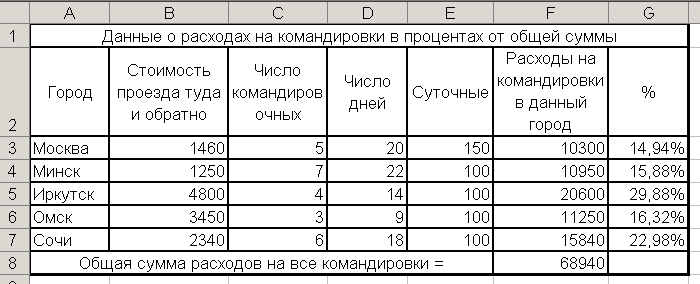
Рис. 1
Расходы на командировки в определенный город вычисляются так:
Стоимость проезда * число командировочных + число дней * суточные. В ячейке F8 необходимо подсчитать общую сумму расходов на командировки во все указанные города. В ячейки G3 :G7 вычислить доли расходов на командировки в каждый город от общей суммы. Затем выделить блок G3 :G7 и выполнить команду Формат, Ячейки, Число, Процентный. При этом значения ячеек умножается на 100 и выводится на экран с символом процента.
Порядок выполнения работы.
1. Выделите заполненными данными ячейки таблицы, относящиеся к столбцам “Город” и ” % “ ( если удерживать нажатой клавишу Ctrl , то можно одновременно выделить ячейки в разных местах таблицы).
Запустите Мастер диаграмм.
Шаг 1. Выбрать и указать тип диаграммы (круговая) и ее вид (объемный вариант круговой диаграммы), который вы хотите создать. Нажмите кнопку Далее >.
Шаг 2. В окне необходимо указать ячейки, содержимое которых вы хотите представить на диаграмме. Если нужные ячейки выделены до запуска Мастера диаграмм, то в диалоговом окне отображаются адреса выделенных ячеек. При необходимости предлагаемые адреса можно изменить. Установить ряды в столбцах. Нажмите кнопку Далее >.
Шаг 3. Укажите параметры диаграммы: название диаграммы, легенда (добавить легенду, расположить справа), подписи данных ( подписи значений - категория и доля ). Нажмите кнопку Далее >.
Шаг 4. Размещение диаграммы ( на имеющемся листе) Нажмите кнопку Готово. Получится диаграмма, приведенная на рис. 2.
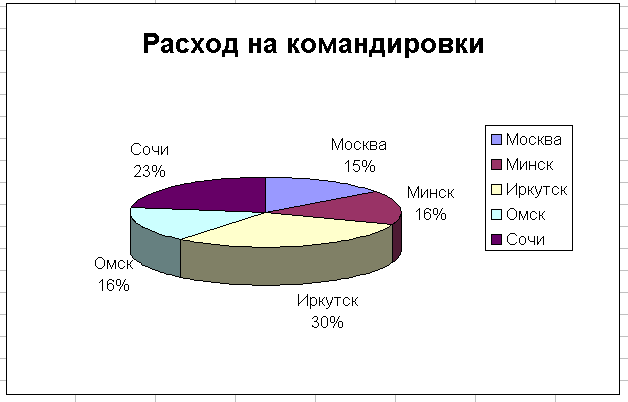
Рис.2
Изменить размер диаграммы и переместить в необходимое место листа.
Редактирование диаграмм.
Для редактирования диаграмму необходимо выделить двойным щелчком. Вокруг диаграммы появится штриховая рамка. Диаграмма состоит из нескольких частей, называемых элементами. К ним относятся: область построения диаграммы ; область диаграммы (чертеж); легенда ; название; метки данных; ряды данных.
Для редактирования элемента его необходимо выделить, установив на нем указатель мыши и сделав одиночный щелчок левой кнопкой мыши. При выделении в поле имени появляется название элемента, Выделенный элемент отмечается маленькими черными квадратиками.
После выделения элемента при нажатой правой кнопки мыши появляется контекстно-зависимое меню – индивидуальное для каждого элемента. С его помощью можно производить редактирование.
4.1. Вырежьте кусочки из диаграмм
4.2. Измените цвет секторов на узоры.
4.3. Отформатируйте легенду.
4.4. Вставьте текст над легендами ( для вставки свободного текста необходимо перейти в строку формул и начать вводить текст. После нажатия клавиши ENTER текст окажется в середине диаграммы. Его можно выделить и переместить в необходимое место на диаграмме).
